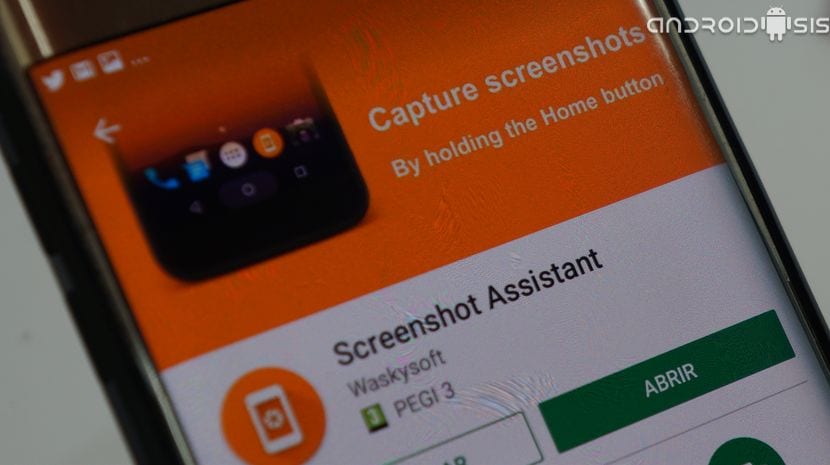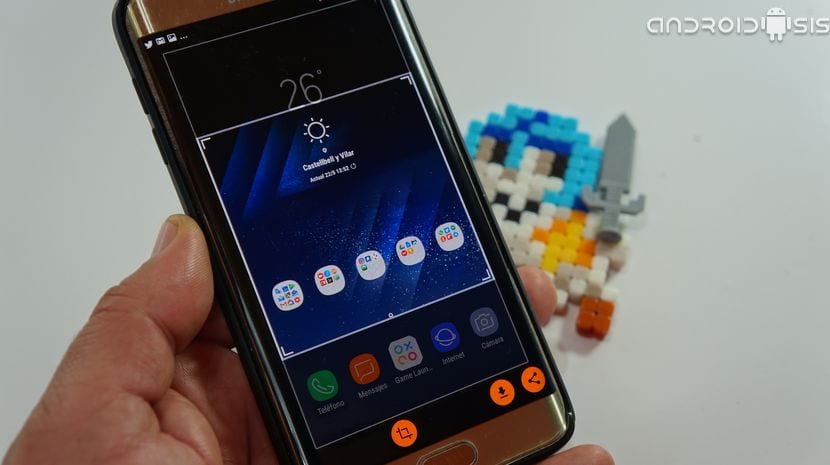Järgnevas praktilises videoõpetuses ja tänu 10-aastasele tüdrukule, kes helistas Lumidla Carrazan que sigue muy atentamente los vídeos tutoriales que subimos al canal de You Tube de Androidsis, hoy les quiero presentar una sensacional aplicación gratuita para Android que nos va a servir para realizar una kiire ekraanipilt meie Androidi terminalidest.
Kiire, ühe käega jäädvustamine kuna teeme seda lihtsalt pika klõpsuga meie Android-terminali nupul Avaleht. Mida soovite teada rakenduse kohta, millest räägin videos ja mida meie sõber Lumidla on meile soovitanud? No siis sa lihtsalt pead «Jätka selle postituse lugemist».
Alustuseks öelge neile, et meie Androidi ekraanipildi tegemiseks ei pea me üldse midagi installima, sest lihtsalt vajutage nuppe Võimsus + helitugevus vähem o Võimsust rohkem kodus, Sõltuvalt meie Android-terminali brändist ja mudelist, saavutame selle väga kiiresti ja lihtsalt.
Kui see, mida soovite, on tehke kiire, ühe käega ekraanipilt ja teil on võimalusi ekraanipildi lõikamiseks vastavalt teie huvidele ja vajadusele või kiireks jagamiseks, siis rakendus, mille ma esitan ja soovitan allpool, olen kindel, et teile meeldib see palju.
Rakendus, millest ma räägin ja näitan teile, kuidas kasutada lisatud videot, mille ma teile postituse algusesse jätsin, on väga-väga kerge rakendus, mis kasutab seadme abi, täpselt nagu Google Now teeb oma teenuse Google Now on Tap funktsiooniga, nii et kui soovite selle rakenduse installida, peate seda meeles pidama Tühistame teenuse Google Now onTap juurdepääsu, vajutades pikalt nuppu Kodu.
Rakendust nimetatakse Ekraanipildi assistent ja me saame selle Google Play poest tasuta, klõpsates kasti, mille jätan nende ridade alla:
Kui rakendus on installitud ja andes sellele vastava Seadme abivahendi load ja luba siseneda sisemällu, meil on rakendus juba mugavalt konfigureeritud nii, et lihtsalt Androidi avakuva nuppu mõneks sekundiks all hoides saame teha kiire ekraanipildi ja isegi selle suurust muuta, valides ekraani mis tahes osa või kiire jagamise abil valikud.
Kui otsustate rakenduse desinstallida, siis nii Nupp Kodu taastab pika vajutamise korral oma etteantud toimingu, olgu see siis Google Now helistamine Tap'is või Bixby juhtum Samsungi terminalides, selleks peate sisestama androidi seadedotsima rakendused o Rakendushaldur ja kord seal klõpsake kolme punkti peal, mis kuvatakse ekraani paremas ülanurgas ja uues hüpikaknas, mis näitab meid valimist vaikerakendused ja seejärel valige sees Seadme abi ja valige toiming, mis meid kõige rohkem huvitab.